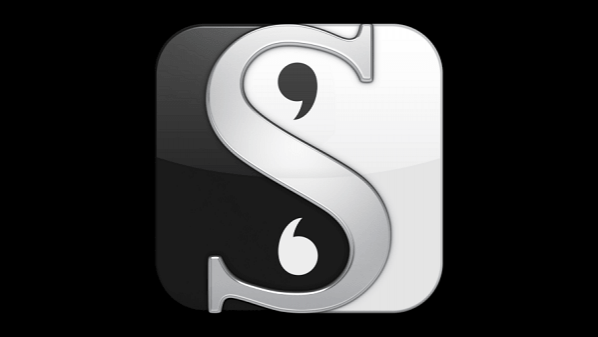
✓ Cómo usar Scrivener: el mejor programa para escribir novelas
Hoy toca hablar de buenas experiencias. Desde que uso el programa Scrivener para escribir mis novelas me he dado cuenta de una cosa: me ahorra tiempo y protege mi salud mental. Y es la razón por la que se ha convertido en mi procesador de textos predilecto. Es el mejor. Te permite organizarte, distribuir escenas y fichas de personaje. Puedes reordenarlo todo facilidad. E incluso crear un mundo fantástico cuya información puedes consultar en todo momento. Es una maravilla.
¿Qué es Scrivener?
Una maravilla. En concreto, una maravilla que te ayudará a escribir tus novelas con mayor comodidad y eficacia. Scrivener es un procesador de textos de la compañía Literature&Latte diseñado específicamente para escritores profesionales. En algún momento se dieron cuenta de que necesitaban una herramienta para escribir mejor. Que todos esos post-it, hojas con apuntes, escenas y notas para revisiones posteriores podían ir en un solo archivo sin que fuera caótico. Y este es el resultado.

El programa Scrivener viene a solventar todos esos problemas sobre cómo saltar de escena en escena, crear fichas de personajes que estén siempre a mano e incluso tener varias versiones de un mismo capítulo. Lo hace a través de un índice donde cada aspecto de la novela y de lo que no aparece en ella (como worldbuilding, créditos, página de agradecimiento, etc.) es fácilmente accesible. A un clic.
El mejor procesador de textos es, sin duda, Scrivener
Hablemos de Word. Porque seguro que estás usando Word. O alguno de esos procesadores de texto gratuitos que hay en todos los ordenadores. Está bien. No pasa nada. Lo más importante es que escribas, no cómo. Pero hablemos de las dificultades que encuentras para organizarte. Especialmente a la hora de estructurar una novela.
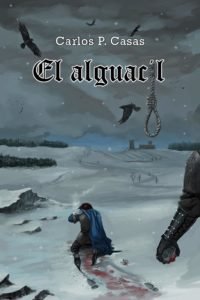
Puede que hayas empezado a escribir tu novela en Word. Has ido acumulando anotaciones en tu cuaderno de escritor y tus capítulos han crecido a medida que los dedos aceptaban trabajar a la velocidad de tus pensamientos. Sin embargo, te das cuenta, conforme acumulas palabras, que no tienes una manera eficaz de organizarte como Dios manda.
Te has dicho: «voy a separar la novela en capítulos, cada uno de ellos con su propio documento Word. Así será más fácil». No lo ha sido, ¿verdad? A mí me pasó. Porque acabas por acumular documentos con anotaciones, definiciones de los personajes, frases lapidarias... Puede que así esté teóricamente más estructurado, pero sigue siendo un engorro tener abiertas varias ventanas de Word. Sin saber cuál es cuál. Y luego tendrás el problema de localizar una escena concreta que has decidido modificar... Todo son obstáculos. Así no hay quien escriba.
¿Te ha sucedido? Entonces sigue leyendo. Por suerte ahora tienes Scrivener para ayudarte a escribir que, además, está disponible gratis un mes en Literature&Latte. Ahora, hablemos de qué puedes hacer.
¿Cómo funciona Scrivener?
Nada más abrir un nuevo documento este programa para escribir libros nos ofrece varias plantillas de texto. Esto es muy útil si quieres ser escritor de novela y buscas formatos de novela, o si lo que te interesa es la no ficción. Tú eliges. Entre las opciones de narrativa está la novela, la novela en partes (por si tu libro es muy largo) y la historia corta (para relatos y cuentos). Existen otras plantillas para escribir ensayos, trabajos universitarios, guiones de radio y televisión, recetas de cocina... O, si te gusta hacerlo todo, un documento en blanco para que lo estructures a tu gusto.
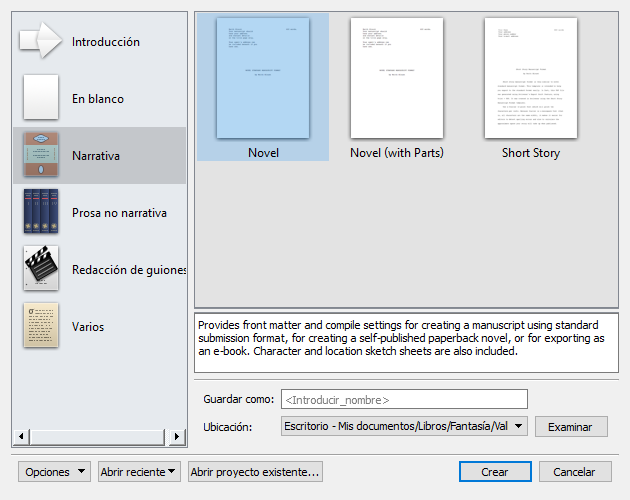
En mi caso suelo utilizar el formato novela para escribir un libro, si posteriormente necesitara dividirla en partes ya introduciría los cambios oportunos. La plantilla inicial contiene las partes esenciales de toda novela, como la portada (que no la cubierta), dedicatoria, metadatos, escenas dentro de capítulos, fichas de personaje y sección de notas. Además, es fácilmente ampliable. Con muchos iconos que luego puedes usar para añadir magia, bancos de imágenes...
La sencillez de la interfaz de usuario nos permite saber cómo manejarlo desde el principio. Ahora bien. Es cierto que existen algunos tutoriales de pago para Scrivener como el de Cabal TC para usuarios avanzados que no sería ningún desperdicio consultar. Aunque aquí voy a hablar sobre los conceptos básicos.
Guía sobre cómo usar el programa Scrivener para escribir novelas
Cuatro son las funciones esenciales de este procesador de textos: capítulos, personajes, escenarios y compilación. Más adelante hablaré sobre las ventajas de usar Scrivener, pero primero centrémonos en el aspecto puramente organizativo.
1. Cómo utilizar Scrivener para organizar capítulos
A la hora de escribir una escena es probable que intuyas que quizá no posee el orden correcto dentro de tu novela. En ese capítulo se ha aportado una información que tal vez necesites proporcionar antes al lector. Bien. Ahora puedes arreglarlo mediante mantener clic y arrastrar. ¿Consideras que un personaje ha sido prematuramente introducido? Lo arrastras hasta la posición que quieres? ¿Durante la fase de revisión ves que hay un tramo lento? Considera escribir una escena de combate para darle algo de ritmo. El orden cronológico es algo fácilmente manipulable en Scrivener.
Porque, ¡ojo! Otra de las ventajas de este programa para escribir novelas es que te permite romper con la escritura lineal de una historia. Como puedes avanzar entre distintas escenas es posible que, si algún día te sientes especialmente filosófico, puedas escribir ese monólogo reflexivo que tu personaje dispensa frente al pelotón de fusilamiento. Mucho antes de que termine su juicio. O quizá hayas decidido viajar a los escenarios de tu novela y quieras incluir de inmediato esos olores y sonidos que ambientan una travesía por el bosque. Algo que tus personajes harán en un momento más avanzado de la historia.
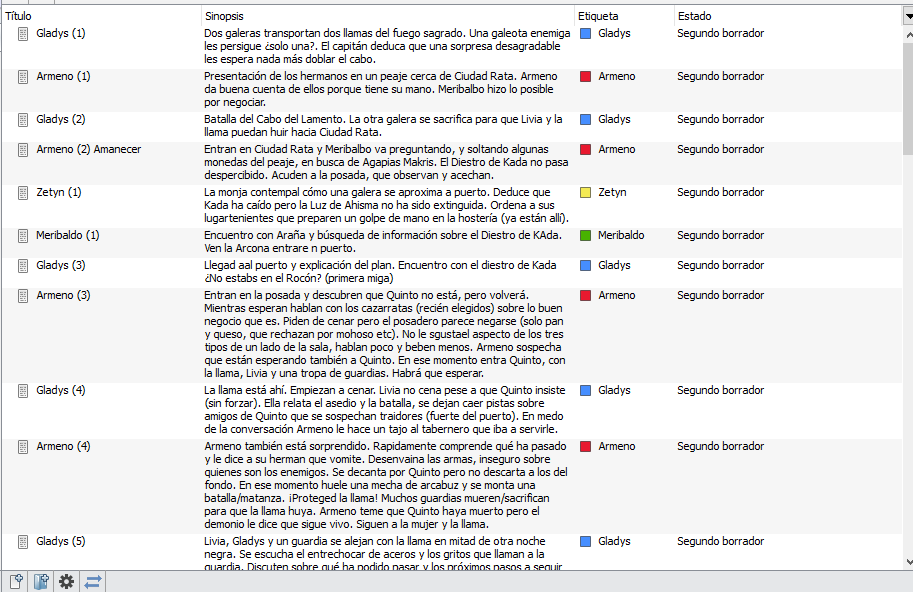
Además, Scrivener te permite controlar el estado en el que se encuentra cada escena (pendiente, primer borrador, borrado revisado, hecho y todos los que tú quieras) y a qué categoría pertenece (escena, personaje, notas...) gracias al esquematizador.
Nota: Durante el odiado proceso de revisión de novela al que todos nos enfrentamos descubriremos que este sistema de escenas y capítulos nos facilita la vida, pudiendo localizar personajes, frases (alguna cita de la que nos sintamos orgullosos), palabras clave, etc. Es francamente útil para añadir pequeños cambios en algunas escenas concretas.
2. Cómo usar Scrivener para crear plantillas de personaje
Este programa para escribir novelas dispone de unas plantillas base para la creación de personajes. No son, en principio, nada del otro mundo pero son francamente útiles para los bocetos iniciales de tus personajes (es mejor que ellos mismos se desarrollen, no que los encasilles en roles fijos) y como plataforma desde la que ampliar estas fichas (si alguien está interesado en fichas de personaje avanzadas, aquí os dejo un enlace).
Como herramienta adicional, Scrivener cuenta con un generador de nombres que incluye el significado del mismo. Oro puro.
3. Crear plantillas de escenarios
También contiene un elemento similar para los escenarios, con sugerencias tales como descripción física, olores, sonidos, etc. Esto puede utilizarse de dos maneras, En primer lugar podrías planear esto de antemano y usar la opción de pantalla dividida (luego hablo de ella) para escribir con un referente sobre dónde transcurre la escena.
Por otro lado, lo que podrías hacer es dejar los detalles sobre la escenografía para la fase de revisión, de modo que en el primer borrador te centres en la fluidez sobre la precisión.
4. Compilar tu manuscrito
Una vez tengas terminada tu novela puedes seleccionar el botón de Compilar. Elige qué partes del documento quieres que contenga tu novela (deja fuera las notas, las fichas de personaje y demás miscelánea que has usado para el wordlbuilding). Y dale a compilar. ¡Ya está! En un santiamén este software de escritura tendrá tu novela en el formato que más te guste (PDF, EPUB, mobi...). Ahora solo te faltará contratar a un correcctor de textos, claro, pero ese es otro asunto.
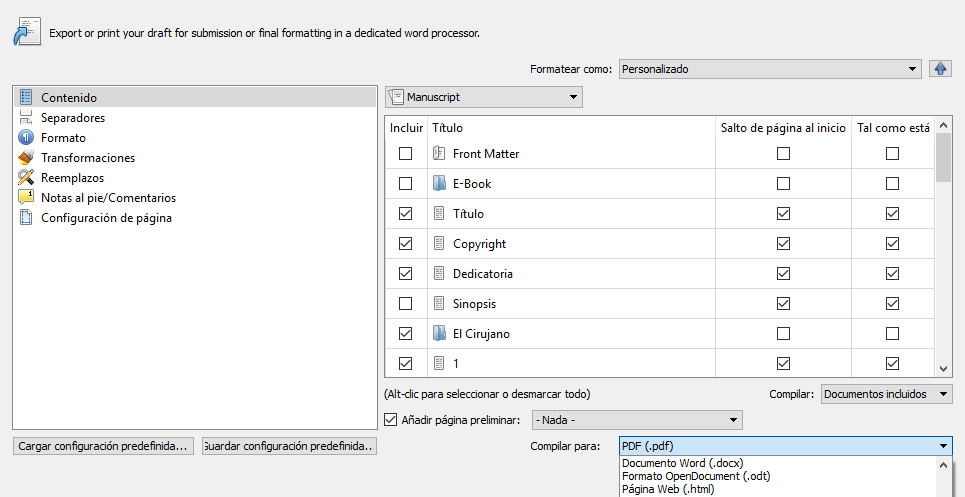
Ventajas de usar Scrivener
Este no es el único programa para escribir novelas. De hecho, hay muchos. Pero de los que he probado es el mejor y no veo ninguna razón para pasarme a otro. Voy a enseñarte algunas funciones adicionales.
Una novela en un solo archivo
Una de las grandes ventajas del programa de escritura Scrivener es que te permite subdividir un archivo (tu novela) en diversos capítulos dentro del propio programa de escritura. Todo eso que antes teníais en nueve o diez documentos distintos puede incluirse en uno solo y es posible navegar a través de las escenas gracias a un menú desplegable. Además la opción buscar (el famoso CTRL+B de Word) ha sido mejorada para que aparezcan las escenas en las que el término buscado aparece, facilitando tu tarea.
(adsbygoogle = window.adsbygoogle || []).push({});
Fija tus objetivos con Scrivener
¡ATENCIÓN A ESTE PUNTO! A menudo cuando empezamos a escribir una novela nos preguntamos cuántas páginas (o palabras) tendrá. Esto se debe a que estamos interesados en escribir un tamaño particular (como una nouvelle o un relato) o porque queremos tener un punto de orientación al que dirigirnos.
Por ejemplo, hemos previsto una novela de ocho capítulos (uno de introducción, cinco de nudo y dos desenlace) con cuatro escenas de unas 3.000 palabras (9-10 páginas) cada una: 96.000 palabras (260-270 páginas). Ese sería nuestro punto de orientación que convertiremos en los Objetivos del proyecto. Sabiendo más o menos dónde queremos llegar es momento de hablar de hábitos de escritura.

Quizá el tamaño no sea importante, pero el ritmo lo es. Una novela no se escribe repentinamente, requiere tiempo, de la clase de tiempo que debes emplear cada día.
Scrivener permite que, junto a los ya mencionados Objetivos del proyecto, marquemos los Objetivos de la sesión, la cantidad de palabras que deberemos escribir para declararnos satisfechos con nosotros mismos. Si somos constantes veremos cómo día a día, nuestra idea se convierte en un primer borrador.
Escribir a pantalla completa
Un eficaz añadido de este programa de escritura es que te permite escribir a pantalla completa; libre de barras de herramientas, pestañas de Internet que te recuerdan que tienes un vídeo de Youtube cargando...¡Fuera distracciones!
Resulta bastante relajante tener una pantalla llena únicamente de palabras que van aumentando. Otorga cierta sensación de continuar llenando los huecos en blanco gracias a nuestra imaginación y nuestros dedos. El programa facilita el cambio del tipo de letra, su tamaño e incluso el fondo sobre el que escribimos, para aquellos a los que el blanco les resulta ofensivo, especialmente cuando no consiguen taparlo con palabras. A mí me pasa.
Escribir con pantalla dividida
Lo sé. Es todo lo contrario a lo que antes he dicho (más distracciones) pero la pantalla dividida te otorga cierta conciencia situacional. Es importante saber dónde están nuestros personajes en cada momento y en esa tarea Scrivener nos puede resultar muy útil porque permite, y aquí llega mi favorito, ¡tener la pantalla dividida!
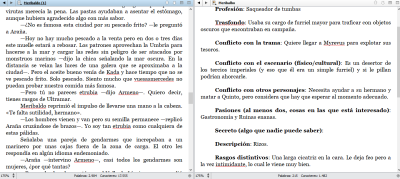
Es un auténtico placer poder escribir y desviar los ojos hacia nuestra ficha de personaje hasta que por fin lo conozcamos en profundidad y sepamos dar voz a todas sus acciones. Lo mismo con los escenarios. Nunca está de más que nos recuerden que en medio de ese salón hay un humeante brasero a punto de extinguirse. Nos permitirá hacer mejores descripciones.
¿Deberías comprar Scrivener?
Pues sí, la verdad. Especialmente si quieres escribir... con más fluidez. Si ya es difícil escribir, y más difícil no perder tiempo, todo lo que te pueda ayudar a mejorar la productividad es bien recibido.
Después de leer este artículo espero que al menos te estés planteando la posibilidad de adquirir Scrivener. Cuando descubrí su existencia tuve algunas dudas (costaba dinero, claro) por lo que utilicé el mes de prueba para convencerme de que lo necesitaba. Fue muy fácil. ¡Un momento! ¿Has leído mes de prueba? Así es. La única pega es que no es gratis. Su precio es de unos 50€, aunque es posible conseguir descuentos mediante varios procesos. El que yo utilicé fue completar el reto NaNoWriMo 2015 que me dio una cuantiosa rebaja que agradezco. Especialmente teniendo en cuenta la ganga que conseguí.
Dicho todo esto ahora solo deseo que te animes a echarle un vistazo a Scrivener y que me comentes tus impresiones. Si decides comprarlo puedes hacer en este enlace. ¡Recuerda que tienes un mes gratis! Y si quieres estar al tanto de más artículos como este te invito a que te suscribas a mi lista de avisos.




Deja un Comentario